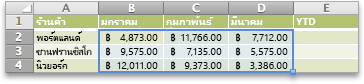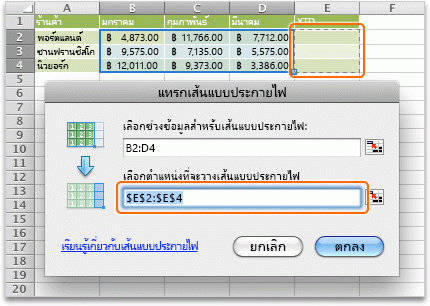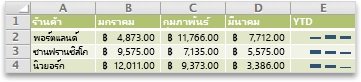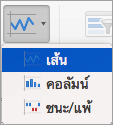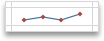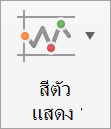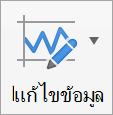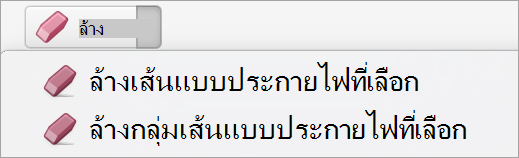เส้นแบบประกายไฟคือแผนภูมิขนาดเล็กที่พอดีกับภายในเซลล์แต่ละเซลล์ในแผ่นงาน เส้นแบบประกายไฟสามารถแสดงรูปแบบในชุดข้อมูลขนาดใหญ่ได้อย่างกระชับและมองเห็นได้อย่างชัดเจน ใช้เส้นแบบประกายไฟเพื่อแสดงแนวโน้มในชุดของค่าเช่น การเพิ่มหรือลดตามฤดูกาล วงจรเศรษฐกิจ หรือเพื่อเน้นค่าสูงสุดและต่ําสุด เส้นแบบประกายไฟจะมีผลมากที่สุดเมื่อวางอยู่ใกล้กับข้อมูลที่แสดง เมื่อต้องการสร้างเส้นแบบประกายไฟ คุณต้องเลือกช่วงข้อมูลที่คุณต้องการวิเคราะห์ แล้วเลือกตําแหน่งที่คุณต้องการใส่เส้นแบบประกายไฟ
ช่วงข้อมูลสําหรับเส้นแบบประกายไฟ
ตําแหน่งที่ตั้งสําหรับเส้นแบบประกายไฟ
เส้นแบบประกายไฟคอลัมน์ที่แสดงยอดขายล่าสุดของปีสําหรับพอร์ตแลนด์ ซานฟรานซิสโก และนิวยอร์ก
สร้างเส้นแบบประกายไฟ
-
เลือกช่วงข้อมูลสำหรับเส้นแบบประกายไฟ
-
บนแท็บ แทรก ให้คลิก เส้นแบบประกายไฟ แล้วคลิกชนิดของเส้นแบบประกายไฟที่คุณต้องการ
ในกล่องโต้ตอบ แทรกเส้นแบบประกายไฟ ให้สังเกตว่า กล่องแรกถูกเติมข้อมูลไว้แล้ว โดยยึดตามสิ่งที่คุณเลือกไว้ในขั้นตอนที่ 1
-
บนแผ่นงาน เลือกเซลล์หรือช่วงของเซลล์ที่คุณต้องการใส่เส้นแบบประกายไฟ
สิ่งสำคัญ: เมื่อคุณเลือกพื้นที่นี้ ตรวจสอบให้แน่ใจว่าคุณเลือกมิติที่เหมาะสมสําหรับช่วงข้อมูล มิฉะนั้น Excel จะแสดงข้อผิดพลาดเพื่อระบุว่าช่วงไม่สอดคล้องกัน ตัวอย่างเช่น ถ้าช่วงข้อมูลมีสามคอลัมน์และหนึ่งแถว คุณควรเลือกคอลัมน์ที่อยู่ติดกันและแถวเดียวกัน
-
คลิก ตกลง
เคล็ดลับ: เมื่อคุณเปลี่ยนแปลงข้อมูลบนแผ่นงาน เส้นแบบประกายไฟจะอัปเดตโดยอัตโนมัติ
ทำเครื่องหมายการลงจุดข้อมูลบนเส้นแบบประกายไฟ
คุณสามารถแยกความแตกต่างของจุดข้อมูลที่เฉพาะเจาะจงได้ เช่น ค่าสูงหรือต่ํา โดยใช้เครื่องหมาย
-
คลิกเส้นแบบประกายไฟ
-
บนแท็บ ออกแบบเส้นแบบประกายไฟ ในกลุ่ม แสดง ให้เลือกตัวทําเครื่องหมายที่คุณต้องการ เช่น จุดสูงสุดและจุดต่ํา คุณสามารถกําหนดสีของตัวทําเครื่องหมายเองได้โดยการคลิกปุ่ม สีตัวทําเครื่องหมาย
เปลี่ยนสไตล์ของเส้นแบบประกายไฟ
-
คลิกเส้นแบบประกายไฟ
-
บนแท็บ ออกแบบเส้นแบบประกายไฟ ให้คลิกสไตล์ที่คุณต้องการ
เมื่อต้องการดูสไตล์เพิ่มเติม ให้ชี้ไปยังสไตล์ แล้วคลิก
เคล็ดลับ: เมื่อต้องการเลิกทำสไตล์ที่คุณนำไปใช้ทันที ให้กด
จัดการเซลล์ว่างหรือเซลล์ที่มีค่าศูนย์
-
คลิกเส้นแบบประกายไฟ
-
บนแท็บ ออกแบบเส้นแบบประกายไฟ ให้คลิก แก้ไขข้อมูล ชี้ไปที่ เซลล์ที่ซ่อนอยู่และเซลล์ว่าง แล้วคลิกตัวเลือกที่คุณต้องการ
ลบเส้นแบบประกายไฟ
-
คลิกเส้นแบบประกายไฟที่คุณต้องการลบ
-
บนแท็บ ออกแบบเส้นแบบประกายไฟ ให้คลิกลูกศรที่อยู่ถัดจาก ล้าง แล้วคลิกตัวเลือกที่คุณต้องการ